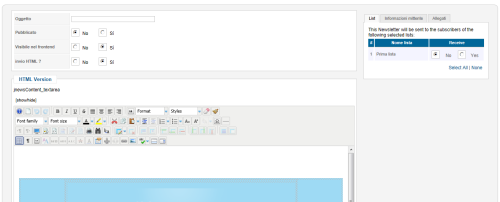Introduzione
Rendere disponibile una newsletter all'interno del nostro sito rivolta agli utenti, può essere un servizio sicuramente apprezzato dagli stessi. Gestire una newsletter non significa semplicemente effettuare l'operazione d'invio o scrivere gli articoli da divulgare, ma significa anche andar a gestire gli utenti e le loro iscrizioni, il template grafico tramite il quale proponiamo i nostri articoli e la metodologia di spedizione. Esistono diversi plugin che permettono di gestire questi servizi, tra di essi spicca jNews un semplice ma completo modulo per poter implementare un servizio di newsletter all'interno di Joomla gestendola con la massima semplice.
Caratteristiche
Il modulo jNews distribuito con licenza GPLv2 da Joobi, è giunto alla versione 7.4.0, tale versione supporta nativamente le release 1.5, 1.6 e 1.7 di Joomla. Tra le peculiarità del componente si ha la possibilità di effettuare un invio ad una o più liste di distribuzione, mentre tramite i controlli avanzati e gli effetti Ajax si avrà una grafica più accattivante e diretta. Non meno importante è la possibilità sia di sincronizzare gli utenti Joomla con jNews, sia la possibilità di importare altri utenti semplicemente utilizzando un file CSV, magari frutto di operazioni d'esportazione proveniente da altri sistema per newsletter.
Gli sviluppatori del componente mettono a disposizione oltre 70 template grafici da utilizzare per le nostre newsletter, includendone ben 7 gratuitamente nella versione base del componente.
Installazione del componente
La procedura d'installazione da eseguire, è quella classica prevista per tutti i componenti di Joomla, si avrà cura di prelevare il componente utilizzando l'indirizzo ufficiale messo a disposizione dagli sviluppatori. Occorre precisare che sono disponibili al momento tre versione del componente, la versione "Core" (che presentiamo in quest'articolo), la versione "Plus" ed infine la versione "Pro", per maggiori dettagli sulle funzionalità delle varie versioni si rimanda al link utilizzato per il download. La versione Core "viene" distribuita gratuitamente, mentre le altre due versioni vengono distribuite a pagamento, prima di procedere al download della versione free del componente tramite il pulsante "Download Now", occorrerà fornire il nostro nome e l'e-mail al sistema, come mostrato in figura 1.
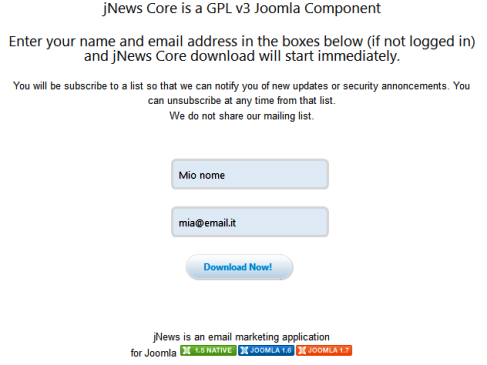
Una volta completata la procedura d'installazione, se tutto è andato a buon fine, all'interno del menu componenti, comparirà una nuova voce "jNews" tramite la quale potremo accedere al pannello di controllo del modulo.
Gestione liste
Una gestione efficiente delle liste di distribuzione è alla base di una buona politica di consegna della newsletter. Per ogni lista è possibile specificare se renderla pubblica e visibile nel frontend, definirne un nome, una descrizione ed un template tra quelli già presenti nel sistema, ed infine settare il nome, l'e-mail e l'indirizzo mittente respinto. Ultimata l'impostazione dei parametri occorrerà confermare le modifiche utilizzando il tasto Salva.
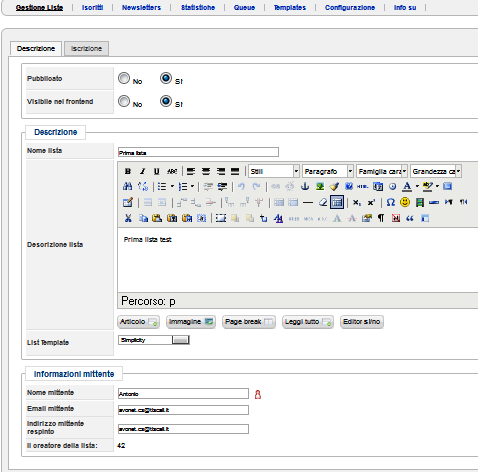
Gli iscritti alle newsletter
Come anticipato in precedenza è possibile importare gli account servendoci di un file CSV, esso dovrà avere al suo interno il seguente formato: Name, email, receiveHTML, confirmed, dove i campi receiveHTML e confirmed possono assumere solo valori 1 oppure 0, ed indicano rispettivamente la volontà dell'utenti di ricevere la newsletter oppure no e che lo stesso abbia confermato il suo account oppure no, naturalmente tramite un apposito check dovremo specificare in quale lista andare ad includere i nostri account. Naturalmente è possibile inserire anche singoli utenti utilizzando il tasto new.
Statistiche
Un altro punto di forza del componente è quello di poter produrre dei report sulle attività svolte dalla newsletter, all'interno della sottosezione statistiche (mostrata in figura 3), potremo andare a gestire la creazione dei report rendendoli automatici, così da analizzare il mailing, le liste e le sottoscrizioni alla newsletter.
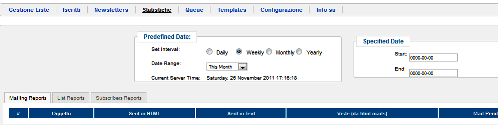
I template
Come in ogni servizio web, anche nelle newsletter la grafica ricopre un ruolo fondamentale. La gestione dei template è resa estremamente semplice dalla sottosezione templates, all'interno della quale potremo abilitare semplicemente il template che più ci aggrada e che più si addice al tema della nostra newsletter, il componente installa per default 7 template, mentre se si vuole acquisire qualche nuovo template tra quelli proposti si dovrà, semplicemente, cliccare sul corrispondente tasto "Download".
Configurazione jNews
Sino ad ora ci siamo occupati della parte grafica e gestionale della newsletter, adesso ci occuperemo della parte "sistemistica" della stessa, andando a impostare i parametri per l'invio delle newsletter (figura 4). I primi parametri da settare riguardano la modalità di invio delle mail (tra essi troviamo PHP mail function, SMTP Server oppure sendmail), successivamente a seconda della modalità scelta si dovranno settare i campi relativi all'SMTP, al percorso di Sendmail ecc.
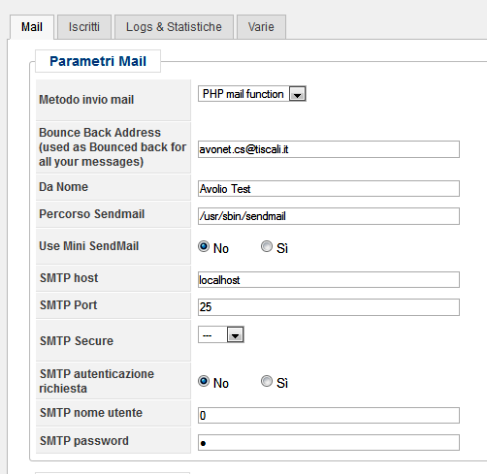
Altri parametri configurabili riguardano la possibilità di inviare e-mail in formato testo o MIME, codificando la stessa secondo il set di caratteri UTF-8 oppure ISO-8859-2. Il componente ci offre la possibilità di monitorare se le nostre e-mail vengono respinte, tale funzionalità viene implementata grazie all'invio automatico di una mail all'indirizzo che andremo a specificare nel campo "Email conferma respinta" dei "Parametri mailings", infine si ha la possibilità di settare eventualmente il solo invio in formato HTML della e-mail, e l'eventuale pausa tra un blocco di e-mail ed un altro così da non andar o sovraccaricare il server di posta, venendo così "definiti" eventualmente spammer.
Pronti per la prima Newsletter
Una volta configurate le funzioni di invio, i template e le iscrizioni, possiamo dare inizio al lavoro editoriale della newsletter entrando nell'apposita sottosezione "Newsletter". Per poter editare una nuova newsletter occorrerà selezionare il tasto "New" posizionato in alto a destra.
Come possiamo notare nella figura successiva, ci verrà proposto un editor all'interno del quale viene riportata la newsletter da editare, sarà nostra cura personalizzare l'oggetto della stessa, impostarne l'eventuale visibilità nel fronted, ed associarla alla lista di distribuzione appropriata, operazione resa semplice dal campo List presente nella parte destra della pagina.
La funzionalità più apprezzata sarà sicuramente la possibilità di poter allegare un file alla newsletter, per portare a termine questa operazione si dovrà selezionare la voce "Allegati" e scegliere successivamente il file da allegare utilizzando il tasto sfoglia. Potremo editare sia versione HTML che testuale della newsletter, inserendo nel primo caso immagini, link ecc. semplicemente come si fa per un normale articolo Joomla. Ultimata la fase di editing occorrerà salvare la newsletter tramite il tasto "save" posizionato in alto a destra della pagina.
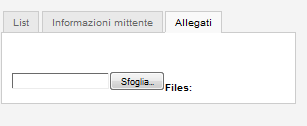
Modificata la newsletter possiamo procedere all'invio selezionando in corrispondenza della newsletter da inviare il rispettivo tasto Send.
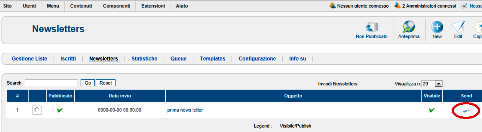
Durante l'intero processo di spedizione, un pop-up avviato automaticamente da Joomla ci aggiornerà sulle fasi della spedizione.
Le Queue
Il sistema è concepito sia per gestire piccole e singole newsletter sia per gestire massicce e multiple newsletter, per questo gli sviluppatori hanno introdotto il concetto di Queue (coda). In particolare potremo bloccare e sbloccare il processo di spedizione di tutte le newsletter oppure di una singola newsletter.
Conclusione
Il plugin presentato seppur di elevata semplicità, è un potente strumento per poter editare newsletter per gli scopi più disparati.